WPS Excel表格設置數字四舍五入取整的方法
時間:2024-03-01 09:10:10作者:極光下載站人氣:80
有的小伙伴常常在表格中輸入很多的小數內容,有些時候我們在發放工資的時候,有些小伙伴的工資是存在小數點的,想要將工資進行四舍五入,那么我們想要快速的操作的話,可以進入到設置單元格格式的窗口中,我們需要選擇數值,將數值的小數位數設置成0,那么我們表格中所選擇的數字就會馬上進行四舍五入計算,那么小數點等于大于5的數值就會自動四舍五入操作,下方是關于如何使用wps excel表格設置數字四舍五入的具體操作方法,如果你需要的情況下可以看看方法教程,希望對大家有所幫助。
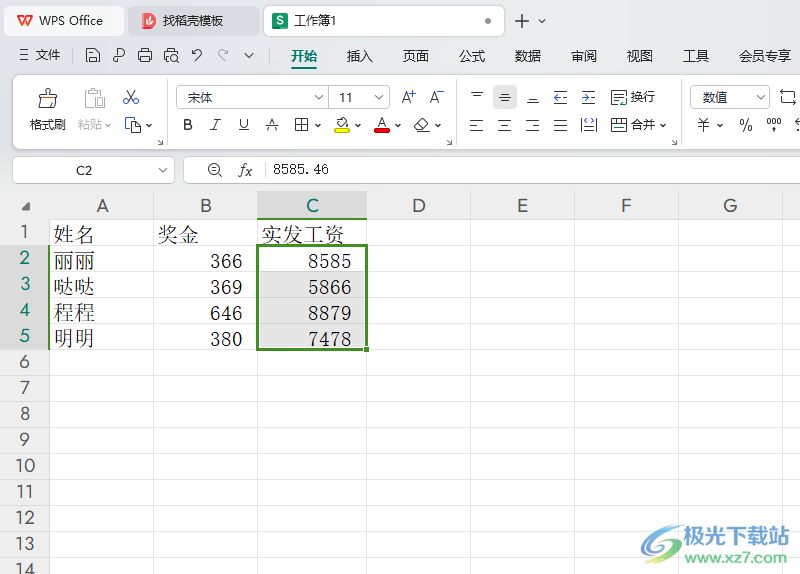
方法步驟
1.首先,我們需要進入到表格頁面中,如圖所示。
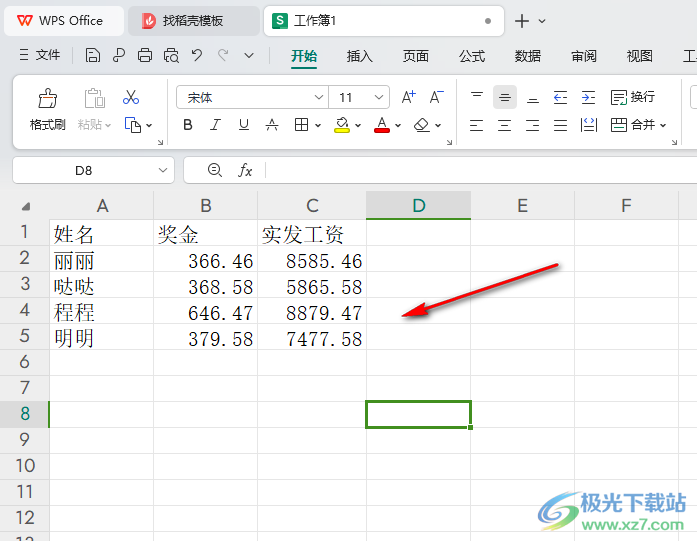
2.這時候,我們需要將要進行四舍五入的數字選中,然后右鍵點擊一下,在彈出的菜單選項中選擇【設置單元格格式】選項進入。
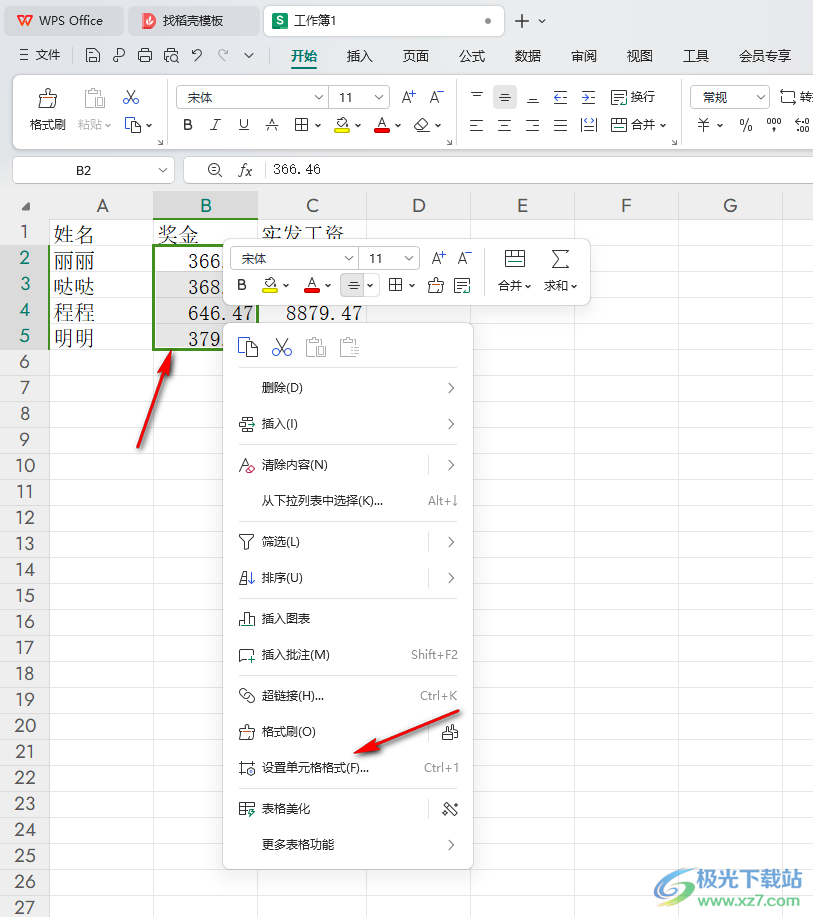
3.這時在打開的窗口中,選擇【數值】,然后將小數位數設置成【0】,這時點擊確定按鈕。
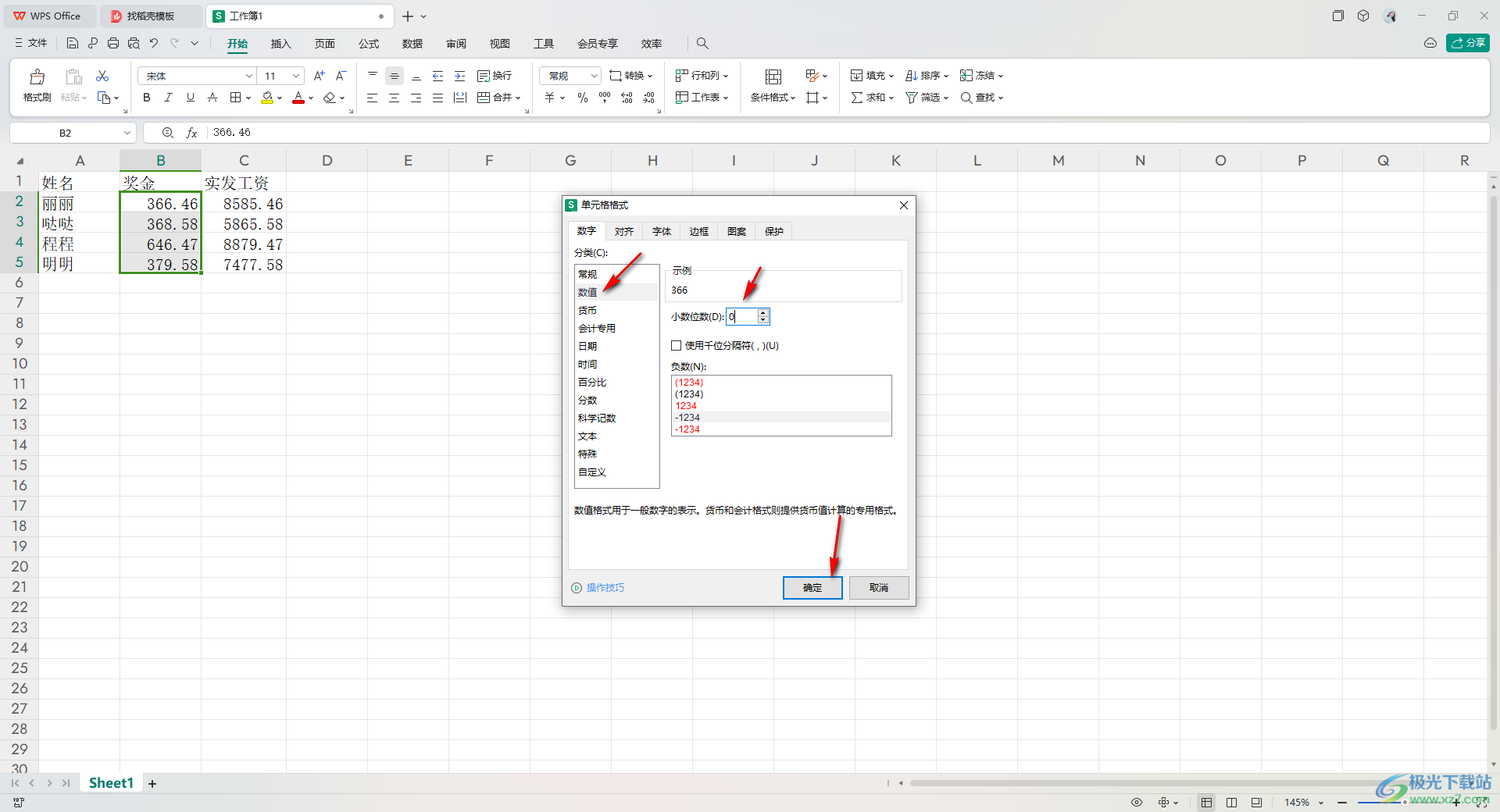
4.那么返回到表格中,即可查看到自己需要的數值內容就會馬上變成整數來顯示了,并且是四舍五入的。
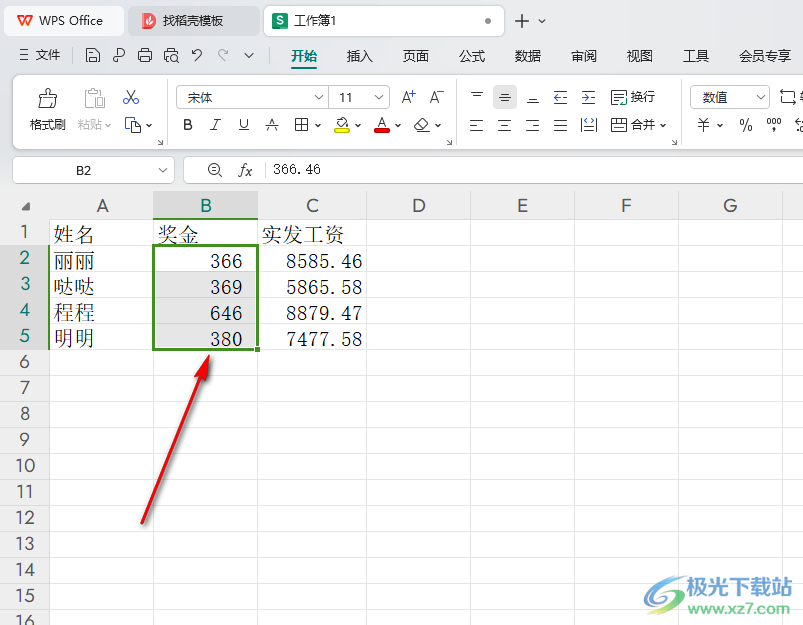
5.同樣的操作方法,將實發工資那一列選中,進行右鍵點擊,將小數位數設置成0,那么同樣是進行四舍五入的方法進行取整的,如圖所示。
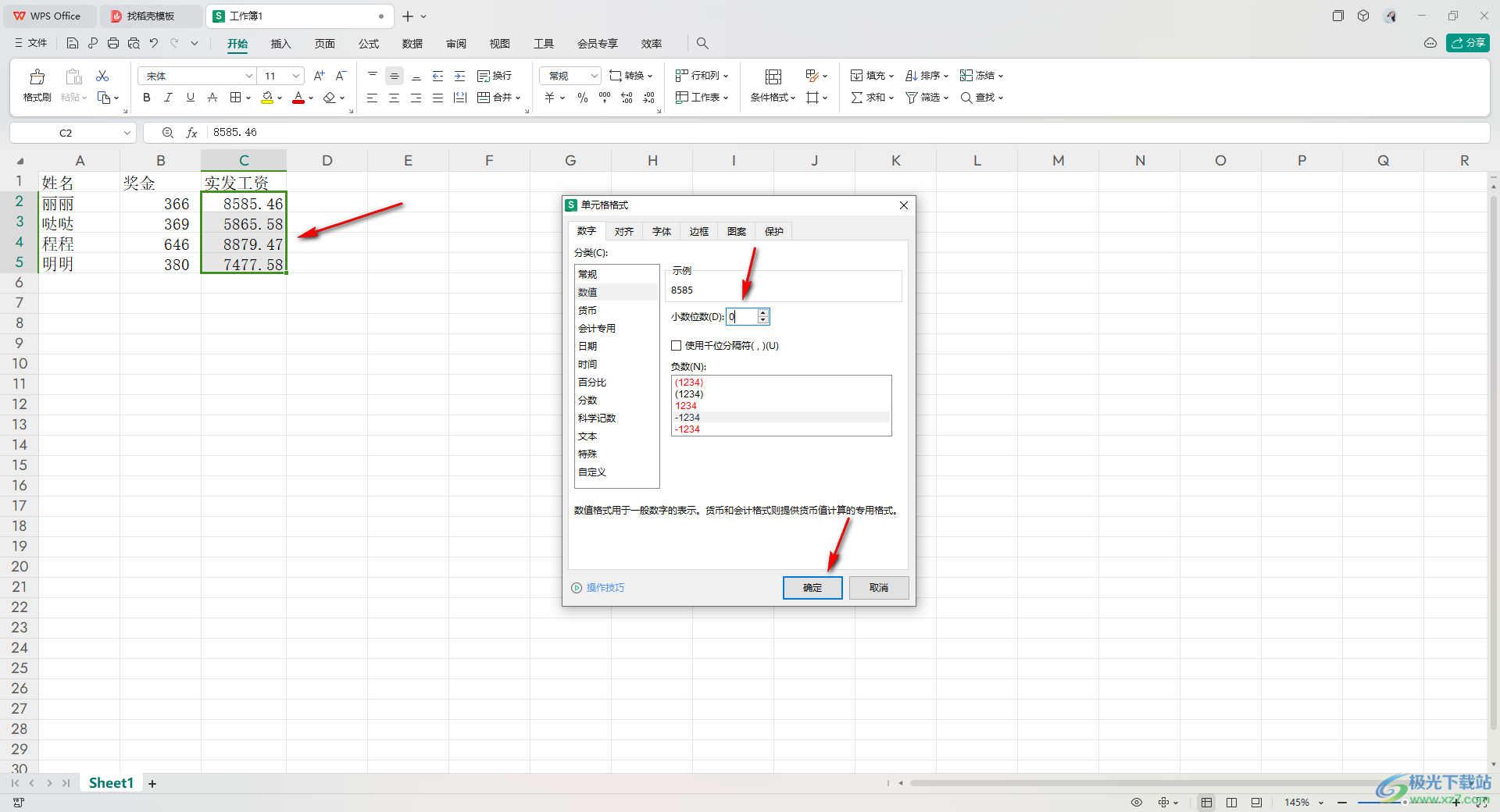
以上就是關于如何使用WPS Excel設置將數據四舍五入的具體操作方法,我們在使用該辦公軟件的時候,想要將一些小數數值進行四舍五入取整設置,那么就可以在設置單元格格式的窗口中將小數位數設置成0即可四舍五入取整,感興趣的話可以操作試試。

大小:240.07 MB版本:v12.1.0.18608環境:WinAll, WinXP, Win7, Win10
- 進入下載
相關推薦
相關下載
熱門閱覽
- 1百度網盤分享密碼暴力破解方法,怎么破解百度網盤加密鏈接
- 2keyshot6破解安裝步驟-keyshot6破解安裝教程
- 3apktool手機版使用教程-apktool使用方法
- 4mac版steam怎么設置中文 steam mac版設置中文教程
- 5抖音推薦怎么設置頁面?抖音推薦界面重新設置教程
- 6電腦怎么開啟VT 如何開啟VT的詳細教程!
- 7掌上英雄聯盟怎么注銷賬號?掌上英雄聯盟怎么退出登錄
- 8rar文件怎么打開?如何打開rar格式文件
- 9掌上wegame怎么查別人戰績?掌上wegame怎么看別人英雄聯盟戰績
- 10qq郵箱格式怎么寫?qq郵箱格式是什么樣的以及注冊英文郵箱的方法
- 11怎么安裝會聲會影x7?會聲會影x7安裝教程
- 12Word文檔中輕松實現兩行對齊?word文檔兩行文字怎么對齊?
網友評論